
Jak już wiemy, istnieją trzy systemy operacyjne, które w chwili obecnej cieszą się największym popytem na rynku. Windows, Mac OS i oczywiście darmowe oprogramowanie Linux z różnymi prezentacjami. Wszystkie różnią się pod względem formatów używanych dla dysków twardych, chociaż faktem jest, że w przypadku MacOS nie mogą używać aplikacji Linux lub Windows do nawiązywania połączenia i być w stanie rozpoznać dysk.
Dlatego musimy wiedzieć, jak wykonać format, który pozwoli nam bez problemu wykorzystać go w tym przypadku w MacOS Big Sur. W tym celu należy również wiedzieć, jak zmienić uprawnienia do zewnętrznego dysku twardego na komputerze Mac, ponieważ może się zdarzyć, że jeśli te uprawnienia nie zostaną odpowiednio skonfigurowane, możemy mieć pProblemy z dostępem do informacji które zawiera.
Jak format dysku wpływa na formatowanie na Macu?
Jeśli chodzi o formaty wewnętrzne obsługiwane przez Mac, jest ich kilka, a niektóre mają podformaty, które mają swoje cechy szczególne, widzimy, że w ich charakterystyce niektóre są przeznaczone wyłącznie dla systemu operacyjnego oferowanego nam przez Apple. Ponieważ tylko w formacie MacOS Plus możemy dokonywać modyfikacji za pomocą komputerów Mac, wpływa to na naszą swobodę korzystania z dysku zewnętrznego, oczywiście nie możemy go używać w innych systemach operacyjnych.
Teraz inni formaty dysków, takie jak MS-DOS (FAT) i ExFAT są znacznie bardziej dynamiczne i dostępne. Ponieważ dzięki nim mamy swobody, dzięki czemu możemy wchodzić w interakcje z innymi systemami operacyjnymi, które mamy pod ręką, bez wielu ograniczeń i problemów ze zgodnością. Jest to zaleta, gdy musimy używać naszego zewnętrznego dysku na innych komputerach, które nie są z zakresu Mac.
Rozszerzony Mac OS X
W tej serii możemy uzyskać różne formaty, które nam oferują różne specyficzne cechy, w przypadku Mac OS Extended nie jest kompatybilny z systemami operacyjnymi Windows. Chociaż obsługuje zaawansowane funkcje, takie jak Unicode, między innymi bogate metadane.
MacOS Plus z rejestracją oraz MacOS Plus wielkie i małe litery, w tych przypadkach ten z rejestracją zachowuje integralność dysku w swoich woluminach, a ten drugi rozpoznaje duże i małe litery woluminów, co pozwala na dokładniejszy ich widok .

MS-DOS (FAT)
Ten format jest obsługiwany przez system Windows, ale ma ograniczenia dotyczące bezpieczeństwa i pojemności pamięci. W każdym razie ze względów bezpieczeństwa musimy wiedzieć jak umieścić hasło na zewnętrznym dysku twardym, ponieważ jeśli wykonamy tę poprzednią konfigurację, gdy użyjemy go w innym systemie operacyjnym, poprosi nas o hasło
ExFAT
W przypadku tego formatu jest on najczęściej używany, ponieważ ma możliwość bezproblemowego bycia kompatybilnym ze wszystkimi innymi systemami operacyjnymi. Oprócz tego, że jest lekki, szybki, a jego bezpieczeństwo jest lepsze, to znaczy przy tym formacie będziemy mieć problemy z naszym dyskiem twardym ani z systemami operacyjnymi, które są dostępne do przesyłania informacji.
Ten format umożliwia również wielokrotne połączenia, na przykład jeśli chcemy podłączyć dwa komputery do zewnętrznego dysku twardego z dwoma wejściami USB, możemy to osiągnąć, ponieważ nie ma ograniczeń między systemami operacyjnymi i możemy pracować w ten sposób, jeśli tego potrzebujemy.
Jaka jest procedura formatowania dysku twardego?
Teraz, aby wykonać to formatowanie, użyjemy jako przykładu ostatniego format co to jest najczęstszy ze wszystkich ExFAT, a tym samym daje nam konkretny pomysł, jak przeprowadzić tę procedurę w Big Sur. Warto wspomnieć, że ta procedura jest szybka, bez wielu procedur lub dróg do podjęcia, zobaczmy:
- Otwieramy lokalizację dysku i klikamy prawym przyciskiem myszy, a następnie usuwamy.
- Teraz w ten prosty i krótki sposób zobaczymy, jak przebiega formatowanie.
- Następnie zostaną nam pokazane działania, które zostały wykonane. I to wszystko dzięki tej prostej procedurze dysk zostanie sformatowany.
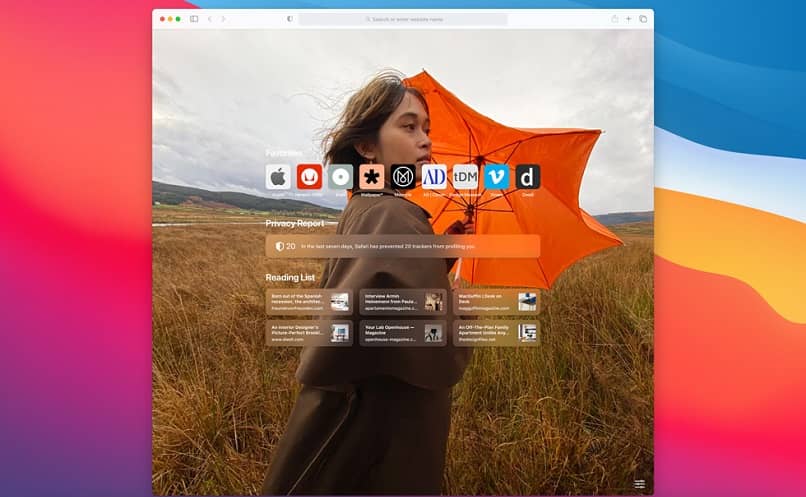
Jak sprawdzić, czy dysk twardy został naprawdę sformatowany na komputerze Mac?
W tym celu musimy tylko zlokalizować dysk, zobaczymy, że będzie on miał tylko przypisaną automatycznie literę i nie będzie miał żadnego pliku w środku będzie czysto Z drugiej strony domyślny format zostanie ustawiony na taki, który jest zgodny z komputerem, na którym został sformatowany.

